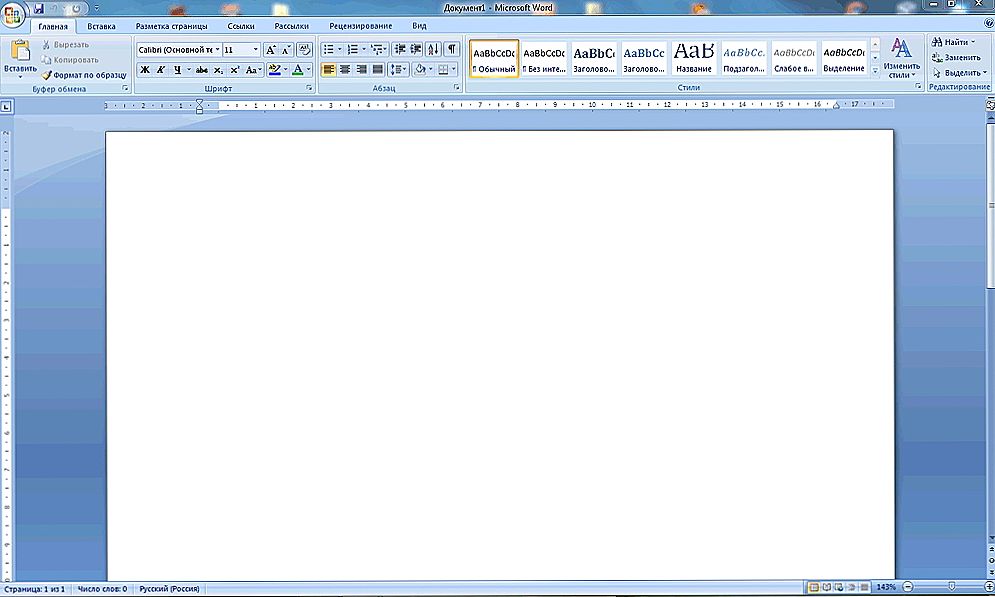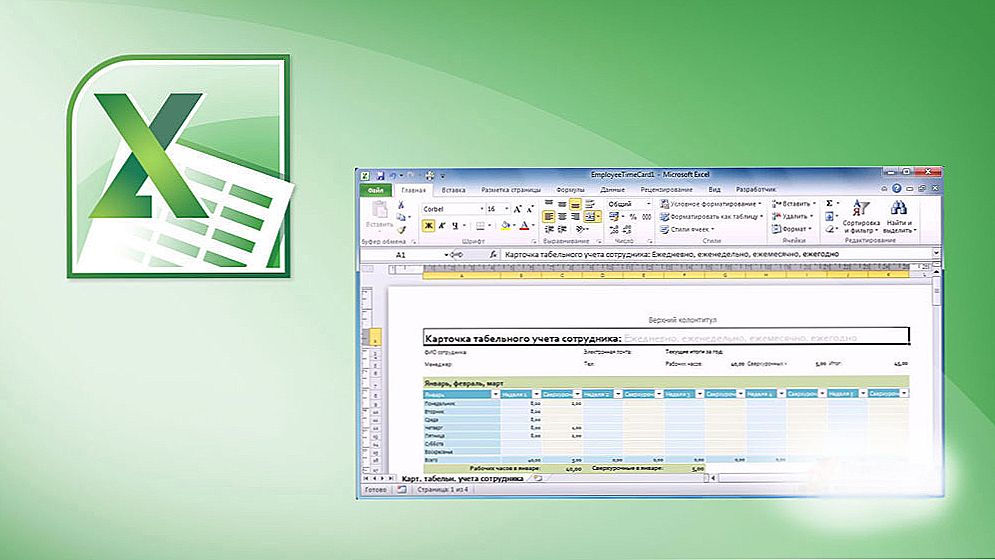Editor tabuľkových procesorov programu Microsoft Excel má veľmi široké možnosti, ktoré umožňujú výrazne uľahčiť vykonávanie určitých úloh za predpokladu, že používateľ má potrebné vedomosti a zručnosti na prácu s programom. Okrem vytvárania tabuliek vám program Microsoft Excel umožňuje vykonávať výpočty rôznej zložitosti, ako aj vytvárať grafy a grafy.
Práve o tom budeme hovoriť v tomto článku. Pokúsime sa čo najpodrobnejšie zvážiť všetky nuansy spojené s výstavbou grafov a grafov v programe Excel. Poďme to prísť na to. Poďme!
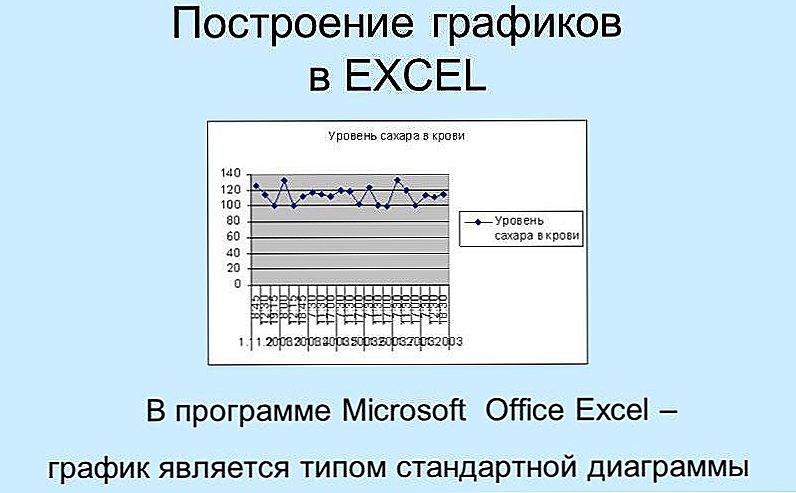
Editor vám umožňuje vizualizovať výpočty pre prezentácie.
Všeobecne platí, že konštrukcia grafov nie je náročná úloha, avšak niektorí používatelia sú stále zmätení výberom rôznych typov diagramov alebo sú problémy so správnou konštrukciou tabuliek so zdrojovými údajmi.
Celkovo existujú dva prístupy k riešeniu tohto problému:
- Vytváranie rozptýlených grafov.
- Vykresľovanie.
Prvý prístup sa používa, keď jedna hodnota definuje druhú. Príkladom je klasická funkcia. Druhá možnosť je dobré použiť, keď potrebujete vidieť zmeny v sérii údajov.
Teraz sa obrátime priamo na výstavbu plánu. Najprv potrebujete tabuľku s údajmi. Ďalej vyberte tabuľku a prejdite na kartu "Vložiť". Na paneli s nástrojmi sa zobrazí panel, v ktorom je potrebné vybrať typ grafu. Vyberte možnosť "Plánovanie". Program vám ponúka niekoľko možností. Vyberte požadované podľa vašich cieľov a cieľov. Potom program Microsoft Excel vytvorí požadovaný graf. Majte na pamäti, že bunky, ktoré obsahujú nečíselné hodnoty, budú použité ako podpis. Ak chcete robiť bez nich, jednoducho ich nevyberajte, v tomto prípade budú body namiesto podpisov očíslované v poradí.

V prípade potreby môžete zmeniť umiestnenie výsledného rozvrhu. Ak to chcete urobiť, kliknite pravým tlačidlom a v zobrazenom zozname vyberte položku "Presunúť graf". V okne parametrov pohybu môžete vybrať možnosť "Na samostatnom hárku" alebo "Na existujúcom hárku".

Okrem toho môžete vykonávať ďalšie manipulácie: meniť podpisy a komponenty podľa vlastného uváženia. Na to existujú karty "Designer", "Layout" a "Format". Môžete zmeniť názov samotného grafu, osí a tiež upraviť legendu na karte Rozloženie v blokoch "Os" a "Podpisy". Ak prejdete na kartu Formát, môžete upraviť výplň, kontúry a rozmery.V okne Zmeny riadkov sa údaje série upravia. Môžete napríklad nastaviť svoj vlastný ľubovoľný názov pre každú sériu alebo určiť potrebné rozsahy premenných.

Teraz poďme zistiť, ako vytvoriť graf rozptylu. Ako bolo uvedené vyššie, táto metóda je vhodná pre funkčné grafy. Vezmite si klasickú funkciu. Budete potrebovať tabuľku s hodnotami x a y. Potom je všetko podobné predchádzajúcemu prípadu, iba v paneli s nástrojmi, musíte vybrať položku "Dot" a určiť požadovanú možnosť. Potom bude plán zostavený podľa stanovených hodnôt a parametrov. Proces editácie je rovnaký ako v prvom prípade. Na karte Designer môžete pridať ešte niekoľko stĺpcov. Napríklad, s výnimkou x a y, pridajte a a b. Teraz by ste mali použiť voľbu "Select data", ktorá umožňuje výber údajov z tabuľky.

Ak potrebujete vytvoriť histogram, potom sa táto metóda nelíši od vyššie uvedeného. Stačí vybrať položku "Histogram" na lište diagramov, potom môžete upraviť aj výsledný histogram na kartách "Designer" a "Layout".

Toto sú funkcie, ktoré poskytuje program Microsoft Excel pre prácu s grafmi. Ako vidíte, nie je nič ťažké. Proces vytvárania trvá len pár minút a vykoná sa niekoľkými kliknutiami.
Napíšte komentáre, ak vám tento článok pomohol a položil otázky týkajúce sa tejto témy.